Nota
O acesso a esta página requer autorização. Podes tentar iniciar sessão ou mudar de diretório.
O acesso a esta página requer autorização. Podes tentar mudar de diretório.
Este artigo fornece recursos e dicas para a utilização da biblioteca de documentação Microsoft Endpoint Manager. Aplica-se ao Gestor de Configuração, Microsoft Intune e Autopilot, e abrange as seguintes áreas:
- Como pesquisar
- Submeter bugs, melhorias, perguntas e novas ideias
- Como ser notificado das alterações
- Como contribuir para os docs
Para obter ajuda e apoio geral, consulte:
Dica
Visite também o nó de documentação no espaço de trabalho comunitário da consola Do Gestor de Configuração. Este nó inclui informações atualizadas sobre documentação do Gestor de Configuração e artigos de apoio. Para obter mais informações, consulte utilizar a consola 'Gestor de Configuração'.
As informações deste artigo também se aplicam à documentação powerShell do Gestor de Configuração no refsitório sccm-docs-powershell.
Pesquisar
Utilize as seguintes sugestões de procura para localizar as informações de que necessita:
Ao utilizar o seu motor de pesquisa preferido para localizar o conteúdo, inclua uma palavra-chave juntamente com as suas palavras-chave de pesquisa. Por exemplo,
ConfigMgrpara O Gestor de Configuração e para oIntuneIntune.Procure resultados
docs.microsoft.com/memde. Resultados dedocs.microsoft.com/previous-versions, ou são paratechnet.microsoft.commsdn.microsoft.comversões de produtos mais antigos.Para focar ainda mais os resultados de pesquisa na biblioteca de conteúdos atuais, inclua
site:docs.microsoft.comna sua consulta para o âmbito do motor de busca.
Utilize termos de pesquisa que correspondam à terminologia na interface do utilizador e documentação online. Evite termos não oficiais ou abreviaturas que possa ver em conteúdos comunitários. Por exemplo, procure por:
- "ponto de gestão" em vez de "MP"
- "Tipo de implantação" em vez de "DT"
- "Extensão de gestão intune" em vez de "IME"
Para pesquisar dentro do artigo atual, use a funcionalidade Localizar do seu navegador. Com a maioria dos navegadores web modernos, prima Ctrl + F e, em seguida, insira os seus termos de pesquisa.
Cada artigo inclui
docs.microsoft.comos seguintes campos para ajudar a pesquisar o conteúdo:Procure no canto superior direito. Para pesquisar por todos os artigos, insira os termos neste campo. Os artigos nesta biblioteca de conteúdos incluem automaticamente um dos seguintes âmbitos de pesquisa:
ConfigMgrouIntune.
Filtrar por título acima da tabela esquerda de conteúdos. Para pesquisar a tabela de conteúdos atuais, insira os termos neste campo. Este campo apenas corresponde aos termos que aparecem nos títulos do artigo para o nó atual. Por exemplo, Infraestruturas core do gestor de configuração
docs.microsoft.com/mem/configmgr/core() ou aplicações intunehttps://docs.microsoft.com/mem/intune/apps/(). O último item nos resultados da pesquisa dá-lhe a opção de pesquisar os termos em toda a biblioteca de conteúdos.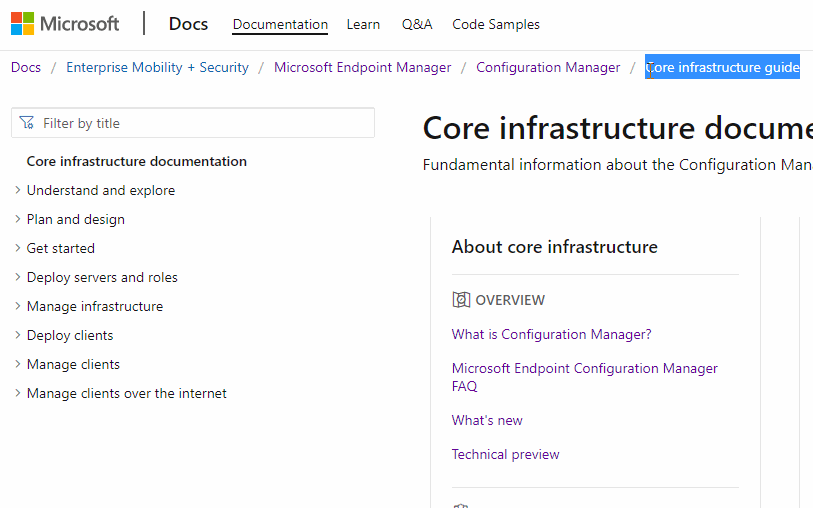
Estás a ter problemas em encontrar alguma coisa? Feedback de arquivo! Quando arquivar um problema sobre os resultados da pesquisa, forneça o motor de busca que está a usar, as palavras-chave que tentou e o artigo-alvo. Este feedback ajuda a Microsoft a otimizar o conteúdo para uma melhor pesquisa.
Adicione um motor de pesquisa personalizado
Com muitos navegadores web modernos, você pode criar um motor de pesquisa personalizado. Utilize esta funcionalidade para pesquisar de forma rápida e docs.microsoft.com fácil. Por exemplo, com Microsoft Edge, versão 77 e posterior, utilize o seguinte processo:
Em Microsoft Edge, versão 77 e posterior, abra Definições.
No menu esquerdo, selecione Privacidade, pesquisa e serviços.
Percorra a parte inferior do grupo Serviços e selecione a barra de endereços e procure.
Selecione Gerir os motores de busca.
Selecione Adicionar e especificar as seguintes informações:
Motor de busca: Introduza um nome amigável para identificá-lo na lista de motores de busca. Por exemplo,
Microsoft docs.Palavra-chave: Especifique um curto prazo para utilizar na barra de endereços para ativar este motor de busca. Por exemplo,
memdocs.URL com
%sem vez de consulta: Por exemplo,https://docs.microsoft.com/en-us/search/index?search=%s&scope=ConfigMgrNota
Este exemplo é específico do
ConfigMgrâmbito de aplicação. Pode remover a variável de âmbito para pesquisar tudodocs.microsoft.comou utilizar um âmbito diferente.O motor de busca Microsoft Docs requer uma localidade no endereço. Por exemplo,
en-us. Pode alterar a sua entrada para utilizar um local diferente.
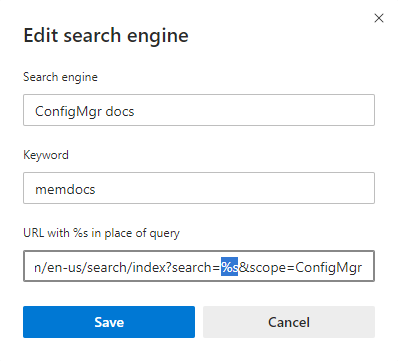
Depois de adicionar este motor de busca, digite a sua palavra-chave na barra de endereços do navegador, Tab prima, escreva, em seguida, digite os termos de pesquisa e prima Enter . Procurará automaticamente o Microsoft Docs para os termos especificados utilizando o âmbito definido.
Sobre o feedback
Selecione o link De feedback no canto superior direito de qualquer artigo para ir à secção de Feedback na parte inferior. O feedback é integrado GitHub Questões. Para obter mais informações sobre esta integração com GitHub Questões, consulte o post de blog da plataforma docs.
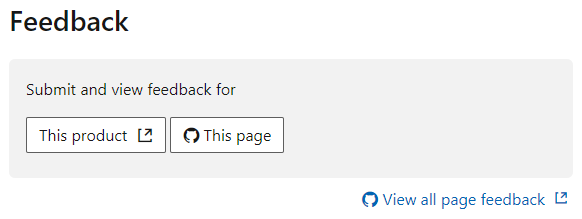
Para partilhar feedback não-docs sobre o próprio produto, selecione Este produto. Esta ação abre o site UserVoice do produto.
Para partilhar o feedback dos docs sobre o artigo atual, selecione Esta página. Uma conta GitHub é um pré-requisito para fornecer feedback de documentação. Uma vez que você entra, há uma autorização única para a organização MicrosoftDocs. Em seguida, abre o GitHub novo formulário de emissão. Adicione um título descritivo e feedback detalhado no corpo, mas não modifique a secção de detalhes do documento. Em seguida, selecione Enviar nova edição para apresentar uma nova emissão para o artigo-alvo no repositório MEMDocs GitHub.
Para ver se já existe feedback para este artigo, selecione Ver todos os comentários de página. Esta ação abre uma GitHub consulta sobre este artigo. Por predefinição, apresenta problemas abertos e fechados. Reveja qualquer feedback existente antes de submeter um novo problema. Se encontrar um problema relacionado, selecione o ícone facial para adicionar uma reação, adicione um comentário ao fio ou Subscreva para receber notificações.
Tipos de feedback
Utilize GitHub Questões para submeter os seguintes tipos de feedback:
- Bug doc: O conteúdo está desatualizado, pouco claro, confuso ou quebrado.
- Melhoramento do doc: Uma sugestão para melhorar o artigo.
- Pergunta do doc: Precisa de ajuda para encontrar a documentação existente.
- Ideia do doc: uma sugestão para um novo artigo. Utilize este método em vez do UserVoice para obter feedback de documentação.
- Parabéns: Feedback positivo sobre um artigo útil ou informativo!
- Localização: Feedback sobre a tradução de conteúdos.
- Otimização do motor de busca (SEO): Feedback sobre problemas à procura de conteúdo. Inclua o motor de busca, palavras-chave e artigo-alvo nos comentários.
Se criar um problema para algo que não esteja relacionado com os docs, a Microsoft fechará o problema e redirecioná-lo-á para um canal de feedback melhor. Por exemplo:
- Feedback do produto para Gestor de Configuração ou Intune
- Questões do produto
- Pedidos de suporte para Gestor de Configuração ou Microsoft Endpoint Manager
Para partilhar feedback sobre a plataforma docs.microsoft.com fundamental, consulte o feedback do Docs. A plataforma inclui todos os componentes do invólucro, tais como o cabeçalho, tabela de conteúdos e menu certo. Também como os artigos prestam no navegador, como o tipo de letra, caixas de alerta e âncoras de página.
Notificações
Para receber notificações quando o conteúdo for alterar na biblioteca de documentação, utilize os seguintes passos:
Utilize a pesquisa de documentos para encontrar um artigo ou conjunto de artigos. Por exemplo:
Procure um único artigo por título: "Quais as novidades em Microsoft Intune - Azure"
Dica
Para refinar uma única pesquisa de artigo para um único artigo, utilize o título completo que exibe nos resultados de pesquisa docs.microsoft.com. Este título é o que aparece no separador do navegador.
Pesquisa rumo a qualquer artigo do Gestor de Configuração sobre o BitLocker
Na parte inferior da lista de resultados, selecione a ligação RSS.
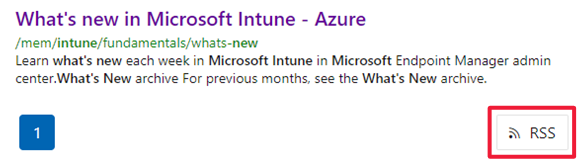
Utilize este feed em qualquer aplicação RSS para receber notificações quando houver uma alteração em qualquer um dos resultados da pesquisa.
Vários artigos populares nesta biblioteca de conteúdos têm uma dica no topo com uma ligação pronta ao feed RSS.
Dica
Também pode ver o repositório MEMDocs no GitHub. Este método pode gerar muitas notificações. Também não inclui alterações do repositório privado que a Microsoft utiliza.
Contribuir
A biblioteca de documentação Microsoft Endpoint Manager, como a maioria dos conteúdos em docs.microsoft.com, é de origem aberta em GitHub. Esta biblioteca aceita e encoraja contribuições comunitárias. Para mais informações sobre como começar, consulte o Guia do Contribuinte. O único pré-requisito é criar uma conta GitHub.
Passos básicos para contribuir
A partir do artigo-alvo, selecione Editar no canto superior direito. Esta ação abre o ficheiro de origem em GitHub.
Para editar o ficheiro de origem, selecione o ícone do lápis.
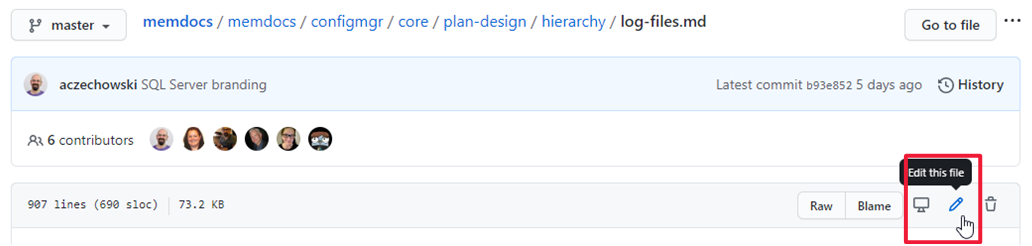
Faça alterações na fonte de marcação. Para obter mais informações, consulte Como usar o Markdown para escrever Docs.
Na secção de alteração de ficheiros Do Propõe, insira o comentário de compromisso público descrevendo o que mudou. Em seguida, selecione Proposta de alteração de ficheiros.
Desça e verifique as alterações que fez. Selecione Criar pedido de puxar para abrir o formulário. Descreva por que fez esta mudança. Selecione Criar pedido de puxar.
A equipa de escrita recebe o seu pedido de atração, e atribui-o ao escritor apropriado. O autor revê o texto, e faz uma edição rápida passar nele. Ou aprovam e fundem as alterações, ou contactam-no para obter mais informações sobre a atualização.
O que contribuir
Se quiser contribuir, mas não sabe por onde começar, consulte as seguintes sugestões:
Reveja um artigo para obter precisão. Em seguida, atualize os metadados ms.date utilizando
mm/dd/yyyyo formato. Esta contribuição ajuda a manter o conteúdo fresco.Adicione esclarecimentos, exemplos ou orientações com base na sua experiência. Esta contribuição usa o poder da comunidade para partilhar conhecimento.
Traduções corretas numa língua não inglesa. Esta contribuição melhora a usabilidade dos conteúdos localizados.
Pesse na lista de problemas para as etiquetas dirigidas à comunidade:
boa primeira edição
help wanted (ajuda necessária)
Os autores da Microsoft podem atribuir estes rótulos a questões que são bons candidatos à contribuição da comunidade. São usados principalmente para os docs PowerShell do Gestor de Configuração.
Nota
As grandes contribuições requerem a assinatura de um Contrato de Licença de Contribuição (CLA) se não for um funcionário da Microsoft. GitHub automaticamente exige que assine este acordo quando uma contribuição cumpre o limiar. Só precisas de assinar este acordo uma vez.
Dicas de contribuição
Siga estas orientações gerais quando contribuir:
Não nos surpreenda com grandes pedidos de atração. Em vez disso, arquiva um problema e inicie uma discussão. Então podemos concordar numa direção antes de investir muito tempo.
Leia o guia de estilo da Microsoft. Conheça as 10 melhores dicas para o estilo e voz da Microsoft.
Siga o fluxo de trabalho GitHub Flow.
Blog e tweet (ou o que quer que seja) sobre as suas contribuições, frequentemente!
(Esta lista foi emprestada do guia contribuidor .NET.)